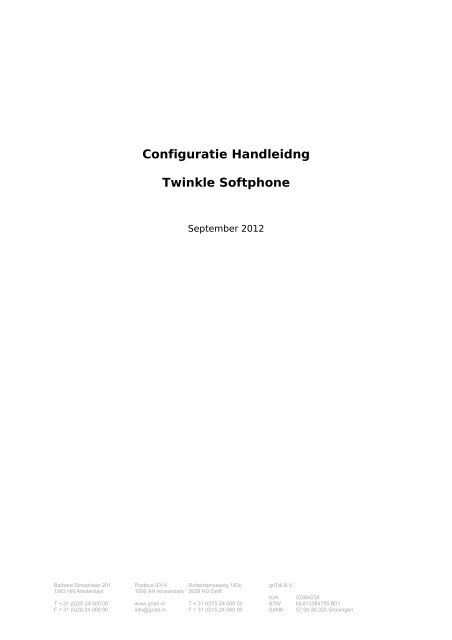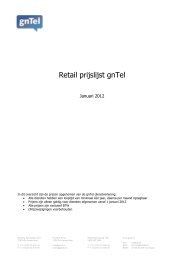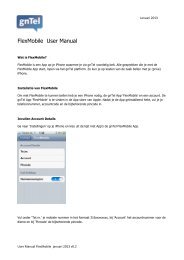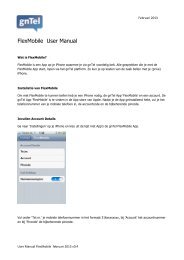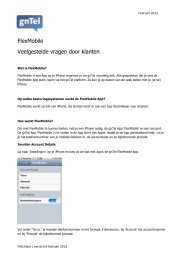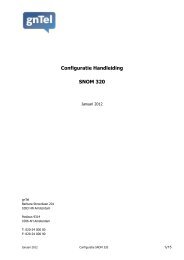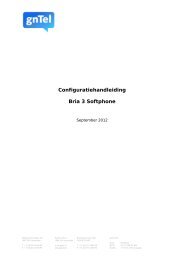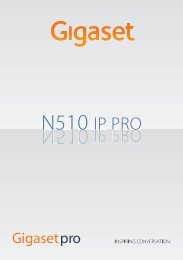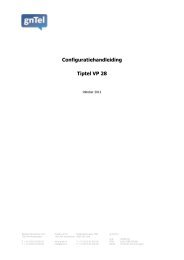Configuratiehandleiding Twinkle softphone - gnTel
Configuratiehandleiding Twinkle softphone - gnTel
Configuratiehandleiding Twinkle softphone - gnTel
You also want an ePaper? Increase the reach of your titles
YUMPU automatically turns print PDFs into web optimized ePapers that Google loves.
Configuratie Handleidng<br />
<strong>Twinkle</strong> Softphone<br />
September 2012<br />
Barbara Strozzilaan 201 Postbus 9314 Rotterdamseweg 183c <strong>gnTel</strong> B.V.<br />
1083 HN Amsterdam 1006 AH Amsterdam 2629 HD Delft<br />
KvK 02084234<br />
T + 31 (0)20 24 000 00 www.gntel.nl T + 31 (0)15 24 000 00 BTW NL813384795.B01<br />
F + 31 (0)20 24 000 90 info@gntel.nl F + 31 (0)15 24 000 90 BANK 57.98.36.320 Groningen
<strong>Twinkle</strong> Softphone<br />
De <strong>Twinkle</strong> Softphone is een gratis <strong>softphone</strong> voor Linux die een groot aantal features<br />
standaard ondersteund. Enkele voorbeelden hiervan zijn:<br />
- Multiple accounts<br />
- Doorverbinden<br />
- 3-weg gesprek<br />
- DND<br />
De <strong>Twinkle</strong> <strong>softphone</strong> heeft een duidelijk en stabiele interface die direct toegang geeft tot<br />
veelgebruikte opties zoals doorschakelen, voicemail, redial etc.<br />
Installatie<br />
Afhankelijk van de gebruikte Linux distributie is <strong>Twinkle</strong> vaak beschikbaar binnen het<br />
standaard Repository. Een uitgebreide handleiding voor het installeren van <strong>Twinkle</strong> onder<br />
verschillende distributies is beschikbaar op de twinkle-website:<br />
http://www.xs4all.nl/~mfnboer/twinkle/<br />
<strong>Twinkle</strong> is niet beschikbaar voor Microsoft Windows of MAC OS X.<br />
<strong>Configuratiehandleiding</strong> <strong>Twinkle</strong> Softphone<br />
September 2012
Configuratie<br />
Wanneer <strong>Twinkle</strong> voor het eerst wordt opgestart, zal deze automatisch de mogelijkheid<br />
bieden om de configuratie in te stellen:<br />
Kies in dit scherm voor ‘ok’. Het volgende scherm verschijnt:<br />
Kies hier voor de optie ‘Profile editor’ en kies in het volgende scherm een naam naar<br />
keuze voor het nieuwe profiel.<br />
<strong>Configuratiehandleiding</strong> <strong>Twinkle</strong> Softphone<br />
September 2012
In het volgende scherm dat verschijnt dient u uw accountgegevens in te vullen:<br />
Your name:<br />
User name:<br />
Domain:<br />
Realm:<br />
Authentication_name:<br />
Password:<br />
AKA OP / AKA AMF:<br />
Uw naam<br />
Het accountnummer dat u van <strong>gnTel</strong> heeft ontvangen<br />
sip.gntel.nl<br />
Dit veld kunt u leeglaten<br />
Het accountnummer dat u van <strong>gnTel</strong> heeft ontvangen<br />
Het password dat u van <strong>gnTel</strong> heeft ontvangen<br />
Dit veld hoeft u niet te wijzigen<br />
<strong>Configuratiehandleiding</strong> <strong>Twinkle</strong> Softphone<br />
September 2012
Kies vervolgens voor het menu-item ‘SIP server’<br />
Vul hier bij ‘Registrar’ de <strong>gnTel</strong> SIP server in:<br />
sip.gntel.nl<br />
<strong>Configuratiehandleiding</strong> <strong>Twinkle</strong> Softphone<br />
September 2012
Kies voor het menu-item ‘Transport/NAT’. Kies onder ‘NAT traversal’ voor de optie ‘Use<br />
STUN’ en vul de <strong>gnTel</strong> STUN server in:<br />
stun.gntel.nl<br />
Kies voor de knop ‘OK’ linksonder in de hoek om de profiel-instellingen op te slaan. De<br />
volgende melding wordt getoond:<br />
<strong>Configuratiehandleiding</strong> <strong>Twinkle</strong> Softphone<br />
September 2012
Na het kiezen van de ‘OK’ optie ziet u het volgende scherm:<br />
Select hier het net aangemaakte profiel als ‘Default user profile’. Selecteert naar eigen<br />
wens de juiste startup instellingen.<br />
<strong>Configuratiehandleiding</strong> <strong>Twinkle</strong> Softphone<br />
September 2012
Nadat u op ‘OK’ heeft geklikt, komt u in het <strong>Twinkle</strong> hoofdscherm terecht:<br />
Controleer in het ‘Display’ of de registratie succesvol is afgerond. Mocht u hier niet de<br />
melding ‘registration succeeded’ krijgen, controleer dan de account-instellingen<br />
(beschikbaar via het menu ‘edit’ -> ‘User Profile’). Indien de registratie is gelukt is uw<br />
<strong>Twinkle</strong> Softphone klaar voor gebruik in combinatie met een <strong>gnTel</strong> VoIP account.<br />
<strong>Configuratiehandleiding</strong> <strong>Twinkle</strong> Softphone<br />
September 2012
BLF (Busy Lamp Field)<br />
Om te zien wie van uw collega’s in gesprek zijn, klikt u met de rechtermuisknop op uw<br />
naam in het menu aan de linker kant:<br />
<strong>Configuratiehandleiding</strong> <strong>Twinkle</strong> Softphone<br />
September 2012
In het menu dat verschijnt kiest u voor ‘add buddy’. Het volgende scherm verschijnt:<br />
Vul hier de naam van uw collega in en kies onder ‘Phone’ de accountcode van het toestel<br />
dat u wilt monitoren. U kunt op deze manier meerdere collega’s toevoegen. Uw overzicht<br />
ziet er vervolgens als volgt uit, waarbij Collega 2 momenteel in gesprek is:<br />
<strong>Configuratiehandleiding</strong> <strong>Twinkle</strong> Softphone<br />
September 2012
<strong>Configuratiehandleiding</strong> <strong>Twinkle</strong> Softphone<br />
September 2012
Call Pickup<br />
Helaas ondersteunt de <strong>Twinkle</strong> Softphone geen makkelijke manier om een gesprek op te<br />
nemen wat op het toestel van 1 van uw collega’s rinkelt. U kunt dit handmatig doen door<br />
te bellen naar **, waarbij de accountcode de accountcode van het toestel<br />
van uw collega is:<br />
<strong>Configuratiehandleiding</strong> <strong>Twinkle</strong> Softphone<br />
September 2012